QNAPで無料SSL(Let’s Encrypt)を更新する

こんにちは。Kobayashiです。
以前、QNAPで無料SSLのLet’s Encryptを使用(取得)する方法を書きました。
QNAPで無料SSL(Let’s Encrypt)を使用する
今回は、SSL証明書を取得してまもなく3ヶ月が経過しするので手動で更新をしてみました。
というのも、自動で更新されるのかな?と様子を伺っていたのですが、
昨夜、QNAPからこんなエラーメールが飛んできてましたので手動で対応します。
Server Name: abc
IP Address: xxx.xxx.xxx.xxx
Date/Time: 2019/08/06 02:18:58
Level: Warning
[myQNAPcloud] Failed to renew the Let's Encrypt certificate. The server failed to connect to the NAS and verify the domain.更新方法はとても簡単です。
1. QNAPにログイン
2. 証明書の設定画面に移動
3. SSL証明書の更新ボタンを押す
以上の3ステップで完了します。
画像つきで解説していきます。(画像はQTS 4.3.4.0899です)
1. QNAPにログイン
管理者権限でログインします。
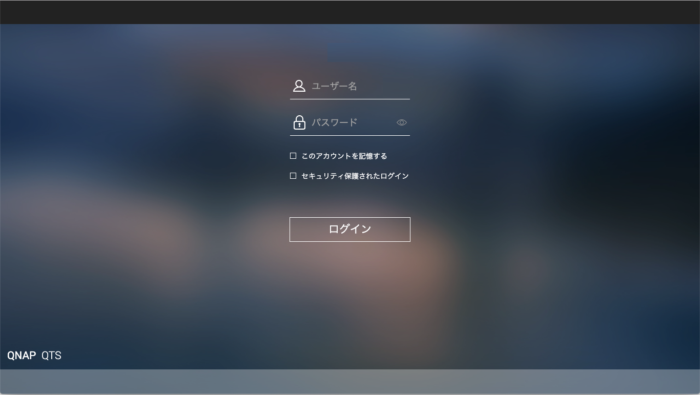
2. 証明書の設定画面に移動
コントロールパネル → セキュリティ → 証明書とプライベートキー と移動します。
3. SSL証明書の更新ボタンを押す
「証明書更新」のボタンを押します。
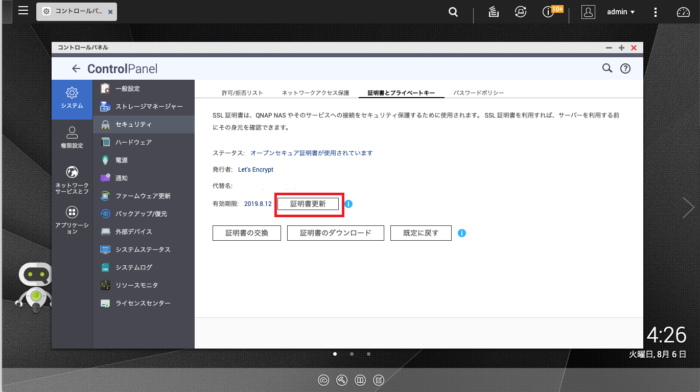
最後に有効期限が3ヶ月後になっていれば完了です。
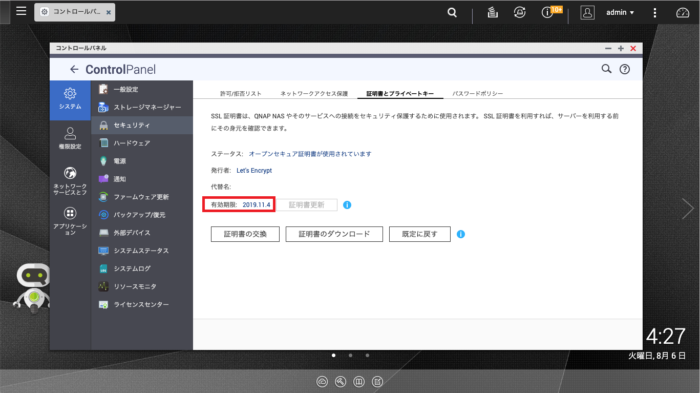
以上の手順で有効期限が伸びました。 とても簡単に更新できるのでおすすめです。



